
Cuprins:
- Autor John Day [email protected].
- Public 2024-01-30 11:44.
- Modificat ultima dată 2025-01-23 15:04.



Salutare tuturor, Acest Instructables se referă la conversia monitorului LCD al computerului, mai degrabă așezarea în jurul plăcii sau controlerului neutilizat / deteriorat. Aceste instrumente necesită un panou LCD BUN. De preferat, mai mare (ecran> 20 ")
Pasul 1: Elemente necesare

Articol necesar:
1. Monitor LCD deteriorat cu panou bun (fără fisuri / linii)
2. Kit LCD universal- (Vă rugăm să contactați vânzătorul pentru a confirma tipul / modelul panoului LCD și vă vor sugera LVDS corespunzător)
-Kit -cu tuner TV încorporat este de preferat.
Kit universal TV LCD
- Driver LED (deoarece panoul LCD necesită iluminare din spate cu LED - acesta este driverul)
Driver LED
-Cablu LVDS (semnal diferențial de joasă tensiune) (un cablu standard care conectează panoul la placa principală) <nume comun pentru industria tehnologiei ecranului LCD
Cablu LVDS
3. Conector IEC (intrare CA)
4. Alimentare CC (12V 4A)
5. Standar PCB
6. Unelte și unelte electrice (burghiu electric și polizor unghiular)
Pasul 2: dezamăgitor




1. Așezat monitorul pe o suprafață plană moale / căptușită, în cazul meu, pungă PE (reciclată din material de ambalare electronică)
2. Scoateți șurubul de montare.
3. Folosind instrumentul de indisponibilizare, îndepărtați cu atenție rama și rama monitorului.
4. Scoateți cablul și firul conectat la monitorul LCD.
5. Studiați și căutați specificațiile panoului LCD la www.panelook.com pentru a găsi cablul LVDS adecvat. Solicitați specificația panoului dvs. vânzătorului Universal Board pentru sfaturi și sugestii. Există multe tipuri de specificații ale plăcii
Numai 1 monitor (VGA / DVI / HDMI)
2- Placă inteligentă pentru Android
3- Placă TV (tuner TV VGA / DVI / HDMI + (ATV / DVB-C / DVT2) <- Aleg asta ca specificație MYTV din Malaezia DVB-T2
Pasul 3: Testare



6. După comunicarea cu vânzătorul și procesul de cumpărare. Trusa a sosit și acum procesul de testare.
7. Conectați LVDS la panoul LCD și placa principală.
8. Conectați driverul LED la panou și la placa principală.
9. Descărcați firmware.bin de la furnizor (vânzătorul vă va oferi) și salvați pe unitatea USB.
10. Conectați unitatea USB și porniți-o pentru prima dată.
11. LED-ul de alimentare va clipi roșu și albastru aproximativ 1 minut, indicând instalarea firmware-ului. După instalare, ecranul va porni.
12. În cazul meu, redau un film în unitatea mea USB și funcționează.
Pasul 4: Montare



13. Acum montați sistemul într-un singur pachet. placa plasată și marcată pentru montare, inclusiv porturi. Suprafața inutilă a fost îndepărtată cu ajutorul polizorului și placa montată cu ajutorul stand-off-ului PCB
14. Montați driverul LED pe partea laterală a șasiului.
15. Sursa de alimentare CC montată în șasiu.
16. Placa principală așezată în poziția inițială, portul este orientat în jos.
17. Priza de alimentare IEC (achiziționată separat) este lipită și conectată la sursa de alimentare.
18. Butonul de sistem (butonul cu 7 taste) modificat pentru a se potrivi butonului original la monitor (fără imagine)
19. După conectarea cablurilor, șasiul principal este închis și înșurubat (nu uitați senzorul de la distanță)
20. Acum pornește …
Pasul 5: Testare



21. Redarea unui film pe unitatea mea USB - PASS
22. Montarea barei de sunet DELL originale - deoarece acest monitor nu are difuzor încorporat
23. Obținerea unei antene adecvate pentru HDTV, deoarece aici, în Malaezia, suntem implementați în prezent semnalul digital DVB-T2 cunoscut sub numele de MYTV
24. Funcționează bine ca semnal și calitate 100%
25. deoarece are multe intrări - puteți conecta ecranul cu playerul video și computerul.
26. Reciclare și vizionare fericite..
Recomandat:
Conversie senzor de efect Hall Logitech 3D Extreme Pro: 9 pași

Conversia senzorului de efect Hall Hall Logitech 3D Extreme Pro: Controlul cârmei de pe joystick-ul meu se stingea. Am încercat să desprind vasele și să le curăț, dar nu prea a ajutat. Așa că am început să caut oale de înlocuire și am dat peste câteva site-uri web diferite de acum câțiva ani care se referă
Kit de conversie USB la mașină de scris: 9 pași (cu imagini)

Kitul de conversie USB Typewriter: Există ceva foarte magic în ceea ce privește tastarea pe acele mașini de scris manuale vechi. De la apăsarea satisfăcătoare a tastelor cu arc, până la strălucirea accentelor cromate lustruite, la semnele clare de pe pagina tipărită, mașinile de scris fac un
Mănușă de conversie gest la vorbire / text: 5 pași

Mănușă de conversie a gestului către vorbire / text: Ideea / împingerea din spatele implementării acestui proiect a fost de a ajuta persoanele care au dificultăți de comunicare folosind vorbirea și de a comunica folosind gesturile mâinilor sau mai cunoscute sub numele de limba semnată americană (ASL). Acest proiect poate fi un pas către furnizarea
Conversie 4 biți Adder: 4 pași
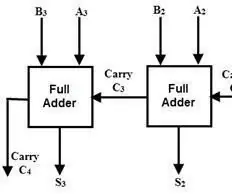
Conversie de 4 biți Adder: Acest proiect este conceput pentru a utiliza un Ardunio pentru a converti un sumator de 4 biți într-un afișaj de șapte segmente pentru acest proiect, veți avea nevoie de următoarele: - Un Arduino - Sârme - 5 leduri - 2x afișaje de șapte segmente - 2 comutatoare DIP SPST x4 - 2x porți XOR - 2x ȘI
DIY Logitech Pure Fi Anywhere 2 Reconstruire și conversie upgrade upgrade mini difuzor Bluetooth: 14 pași (cu imagini)

DIY Logitech Pure Fi Anywhere 2 Reconstruire și conversie upgrade upgrade mini difuzoare Bluetooth: una dintre cele mai preferate lucruri pe care o fac asta este să iau ceva ce găsesc ieftin la Goodwill, Yardsale sau chiar la craigslist și să fac ceva mai bun din asta. Aici am găsit un vechi iPod docking station Logitech Pure-Fi Anywhere 2 și am decis să-i dau un nou
